¿Cómo copiar fórmulas?
Ejercicio
Algunas veces cuando escribimos fórmulas en una hoja de cálculo, necesitamos repetir la misma foómula en muchas diferentes celdas.
Antes de copiar la fórmula hay que tener presente si necesita utilizar referencias relativas o referencias absolutas; para que el resultado en las celdas sea el correcto.
Para copiar fórmulas puede utilizar varios métodos: Con los comandos Copiar y Pegar. Explicados en la Unidad 2, en el tema ¿Cómo copiar y mover datos?. O bien, Excel ofrece un método mas simple que se llama Rellenar, para practicarlo realice los siguientes pasos:
- Seleccionar la celda que contiene la fórmula que desea copiar.
- Mover el cursor a la esquina inferior derecha de la celda, hasta que el cursor se convierta en una pequeña cruz.
- Oprimir el botón izquierdo del ratón mientras arrastra el cursor sobre las celdas en donde desea copiar la fórmula.
- Soltar el botón
cuando se haya copiado la fórmula en las celdas deseadas.
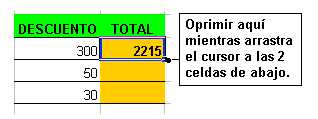
Realizar el siguiente ejercicio para practicar como copiar fórmulas en una hoja de cálculo.
- OPRIMR AQUÍ , para abrir el archivo de prácticas de Excel.
- Cuando el archivo esté en la pantalla, guardarlo en la computadora.
- Abrir la aplicación Excel y el archivo de prácticas que acaba de guardar.
- En la hoja "VENTAS", seleccionar la celda B7.
- Escribir una fórmula que sume las ventas del mes de Enero, de todos los empleados.
- Para obtener el total de ventas en el resto de los meses, seleccionar nuevamente la celda B7.
- Oprimir de la barra
de herramientas el botón Copiar
 .
. - Seleccionar el rango de celdas C7..E7.
- Oprimir en la barra
de herramientas el botón Pegar
 .
. - Para obtener el promedio mensual de ventas en cada mes, debe dividir entre el número de empleados el total de ventas del mes.
- Escribir la fórmula en la celda B8. Utilizar como referencia absoluta la celda B10.
- Copiar con el método Rellenar, la fórmula de la celda B8, en las celdas C8, C9 y C10. Para hacerlo seleccionar la celda B8.
- Mover el cursor a la esquina inferior derecha de la celda, hasta que aparezca una pequeña cruz en el cursor.
- Oprimir el botón izquierdo del ratón mientras arrastra el puntero sobre las celdas C8, C9 y C10.
- Soltar el botón.
- OPRIMIR AQUÍ, para ver el ejercicio resuelto.
- Guardar los cambios y salir de la aplicación.